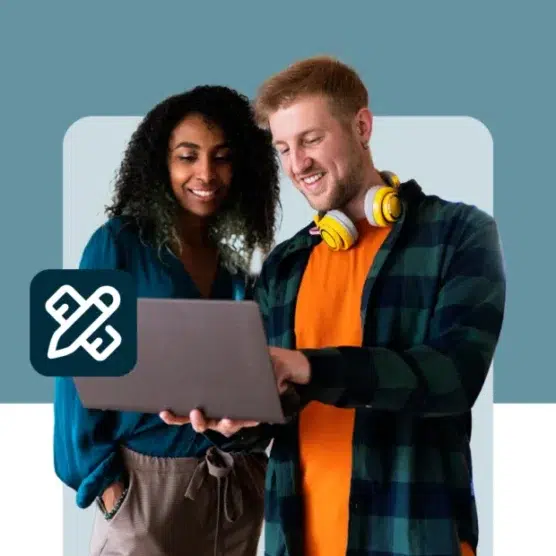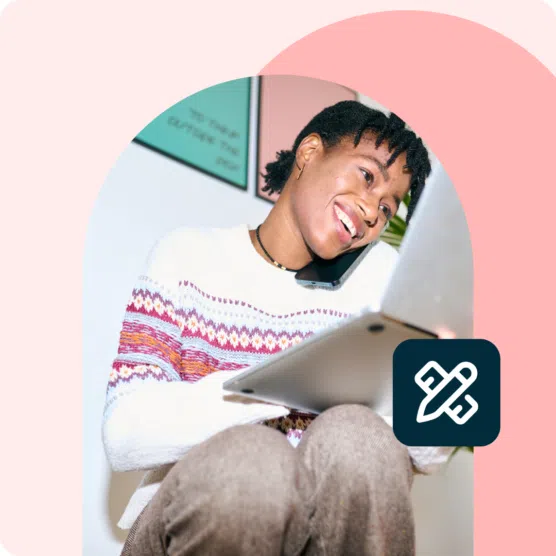Facebook ist und bleibt ein Social-Media-Riese mit über drei Milliarden aktiven Nutzern pro Monat (MAU) im Januar 2024. 30 Millionen dieser MAUs kommen aus Deutschland (Stand Q4/2024). Im Laufe der Jahre hat sich die Facebook-Werbung weiterentwickelt, um den Milliarden von Nutzern besser gerecht zu werden. Gleichzeitig mussten sich auch Marketer ständig weiterbilden, um sicherzustellen, dass sie bei Werbung auf Facebook auf dem Laufenden bleiben, um die gewünschten Ergebnisse zu erzielen.
In diesem Blogbeitrag erfahrt ihr alles über die neuesten Tipps, Tricks und Techniken für Werbung auf Facebook im Jahr 2025.
Egal, ob erfahrener Marketer oder Novize: dieser FB-Werbeleitfaden erklärt euch:
- wie ihr Facebook Ads einrichtet,
- wie ihr eine Facebook Ad erstellt,
- wie ihr Facebook-Anzeigen schaltet und
- alles andere, was ihr über Facebook Ads wissen müsst.
Was sind Facebook Ads?
Facebook Ads sind Posts, für die Unternehmen bezahlen, um Facebook-Nutzern Produkte oder Dienstleistungen zu präsentieren.
Sie sind in verschiedenen Formaten verfügbar, z. B. als Bilder, Videos oder Carousels. Wie bei Instagram erscheinen Facebook-Anzeigen in der gesamten App, einschließlich in den Feeds der Nutzer, in Stories, im Messenger, auf dem Marktplatz und an anderen Stellen.
Facebook-Anzeigen richten sich in der Regel an Nutzer auf der Grundlage ihrer:
- Demografie,
- Standorte,
- Interessen,
- Profilinformationen und Online-Aktivitäten.
Unternehmen legen ein Anzeigenbudget fest und bieten für jeden Klick oder tausend Impressions, die die Anzeige erhält.
Facebook Ads sehen oft ähnlich aus wie normale Beiträge, enthalten aber immer die Kennzeichnung „gesponsert“, um anzuzeigen, dass es sich um Anzeigen handelt. Sie enthalten in der Regel auch mehr Features als normale Posts, wie zum Beispiel CTA-Buttons, Links und Produktkataloge.
Wenn ihr eure Marke mehr Nutzern vorstellen wollt, gehören Anzeigen in jede Facebook-Marketingstrategie. Weitere hilfreiche Facebook-Marketing-Tipps findet ihr hier.
Was kostet Werbung auf Facebook?
Es gibt keine feste Regel, wenn es um Facebook-Werbebudgets geht.
Die Kosten für Facebook-Werbung hängen von mehreren Variablen ab, darunter:
- Zielgruppen-Targeting. In der Regel ist es teurer, eure Anzeigen einer engeren Zielgruppe zu präsentieren als einer breiteren.
- Anzeigenplatzierung. Die Kosten können für Anzeigen, die auf Facebook und Instagram geschaltet werden, unterschiedlich ausfallen.
- Kampagnendauer. Die Anzahl der Tage und Stunden, die eine Kampagne läuft, wirkt sich auf die Endkosten aus.
- Konkurrenzdruck in eurer Branche. In einigen Branchen ist der Wettbewerb um Werbeflächen größer als in anderen. Die Werbekosten steigen in der Regel, je höher der Produktpreis ist oder je wertvoller der Lead, den ihr zu gewinnen versucht.
- Jahreszeit. Die Werbekosten können zu verschiedenen Jahreszeiten, Feiertagen oder anderen branchenspezifischen Ereignissen schwanken.
- Tageszeit. Im Durchschnitt ist der CPC zwischen Mitternacht und 6 Uhr in jeder Zeitzone am niedrigsten.
- Standort. Die durchschnittlichen Anzeigenpreise variieren je nach Land stark.
Arten von Facebook Ads
Um zu wissen, wie man Werbung auf Facebook betreibt, muss man zunächst die verschiedenen Arten von Facebook-Anzeigen kennen, die zur Verfügung stehen.
Ihr könnt je nach Kampagnenziel zwischen verschiedenen Arten und Formaten von Facebook Ads wählen, darunter:
- Image,
- Video,
- Stories,
- Messenger,
- Carousel,
- Slideshow,
- Collection und
- Playables.
Dank der großen Auswahl an Facebook-Anzeigenformaten könnt ihr die optimale Anzeigenart auswählen, die zu eurem geschäftlichen Ziel passt.
Jede Anzeige verfügt über unterschiedliche CTAs, die die Benutzer zu den nächsten Schritten führen. Achtet bei der Erstellung darauf, die richtigen Facebook-Anzeigengrößen und -Spezifikationen zu verwenden!
Und jetzt gehen wir näher auf die einzelnen Anzeigenformate von Facebook ein:
Image Ads
Image Ads sind das grundlegendste Anzeigenformat von Facebook. Sie ermöglichen es Unternehmen, ihre Produkte, Dienstleistungen oder Marken mithilfe einzelner Bilder zu bewerben. Bildanzeigen lassen sich für verschiedene Anzeigentypen, Platzierungen und Seitenverhältnisse verwenden.
Image Ads eignen sich gut für Kampagnen mit starken, statischen visuellen Inhalten. Diese Bilder können aus Illustrationen, Designs oder Fotografien bestehen.Eine Bildanzeige lässt sich mit nur wenigen Klicks erstellen, indem ihr einen vorhandenen Beitrag mit einem Bild von eurer Facebook-Seite boostet.
Image Ads sind einfach zu erstellen und können euer Angebot erfolgreich ins Rampenlicht rücken, wenn ihr hochwertige Visuals verwendet. Sie eignen sich für jede Phase des Sales-Funnels — ob ihr nun die Markenbekanntheit erhöhen oder eine neue Produkteinführung bewerben wollt, um den Umsatz zu steigern.
Bildanzeigen können einschränkend sein, da ihr nur ein einziges Bild habt, um eure Botschaft zu vermitteln. Wenn ihr mehrere Produkte anzeigen oder darstellen wollt, wie euer Produkt funktioniert, gibt es bessere Möglichkeiten als das Anzeigenformat mit einem einzigen Bild.
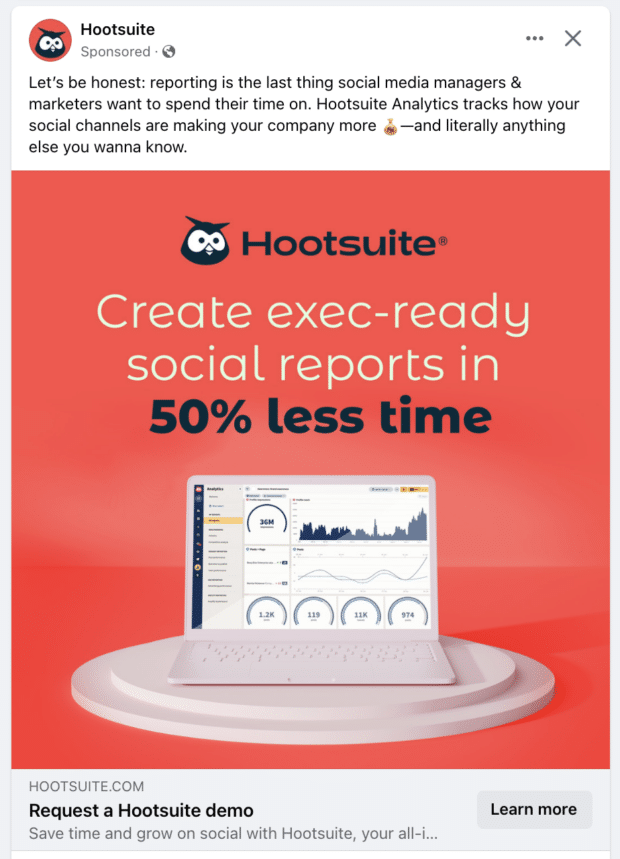
Profi-Tipp: Achtet auf die Image-Ad-Spezifikationen und -verhältnisse, damit euer Produkt nicht abgeschnitten oder in die Länge gezogen wird.
Video Ads
Genau wie bei Image-Anzeigen können Unternehmen mit Video Ads auf Facebook ihre Produkte, Dienstleistungen oder Marken in einem einzigen Video präsentieren.
Sie eignen sich besonders für Produktdemos, Tutorials und die Präsentation bewegter Elemente.
Videos können bis zu 240 Minuten lang sein, aber das bedeutet nicht, dass ihr diese Zeit auch nutzen solltet! Kürzere Videos sind in der Regel ansprechender. Facebook empfiehlt, sich an Videos unter 15 Sekunden zu halten.
Videoanzeigen machen den Nutzer-Feed lebendiger.
Der Nachteil von Videoanzeigen: die Erstellung ist zeitaufwendig und kann teuer werden. Ein Carousel oder eine Image Ad kann sich für einfache Botschaften oder Produkte, die keine Demo erfordern, besser eignen.
Stories Ads
Smartphones sind für das vertikale Halten gemacht. Stories Ads nutzen dies mit einem vertikalen Vollbild-Videoformat, das nur für Mobilgeräte verfügbar ist und es euch ermöglicht, die Bildschirmfläche zu maximieren, ohne dass die Zuschauer ihre Screens drehen müssen.
In den USA geben 62 % der Menschen an, dass sie Stories immer häufiger nutzen werden. Es ist also keine Überraschung, dass jeden Monat vier Millionen Werbetreibende Stories Ads schalten.

Storys bieten mehr kreative Freiheit als normale Image- oder Videoanzeigen. Unternehmen können mit Emojis, Stickern, Filtern, Videoeffekten und sogar Augmented Reality experimentieren.
Messenger Ads
Messenger Ads werden im Facebook Messenger angezeigt. Da die Leute hier Zeit mit dem Chatten mit Freunden und Familie verbringen, wirken Messenger-Anzeigen persönlicher als das Scrollen durch Bild- oder Videoanzeigen.
Die Menschen sehen eure Messenger Ads in ihren Konversationen und können darauf tippen, um ein Gespräch mit eurer Marke zu beginnen. Diese Anzeigen bieten eine großartige Möglichkeit, die Leute zur Interaktion mit eurer Marke zu bewegen.
Kleineren Unternehmen, die lokale Produkte oder Dienstleistungen bewerben, können Messenger Ads dabei helfen, ins Gespräch zu kommen.
Carousel Ads
Carousel Ads zeigen bis zu zehn Bilder oder Videos, durch die sich die Nutzer klicken können. Jedes Bild oder Video hat eine eigene Überschrift, Beschreibung oder einen eigenen Link.
Carousels sind eine gute Wahl, um eine Reihe verschiedener Produkte zu präsentieren. Jedes Bild im Carousel kann sogar eine eigene Landingpage haben, die speziell für dieses Produkt oder diese Dienstleistung erstellt wurde.
Dieses Facebook-Anzeigenformat bietet sich auch an, um Nutzer durch einen Prozess zu führen oder eine Reihe verwandter Produkte zu präsentieren, indem jeder Teil auf verschiedene Abschnitte des Carousel verteilt wird.
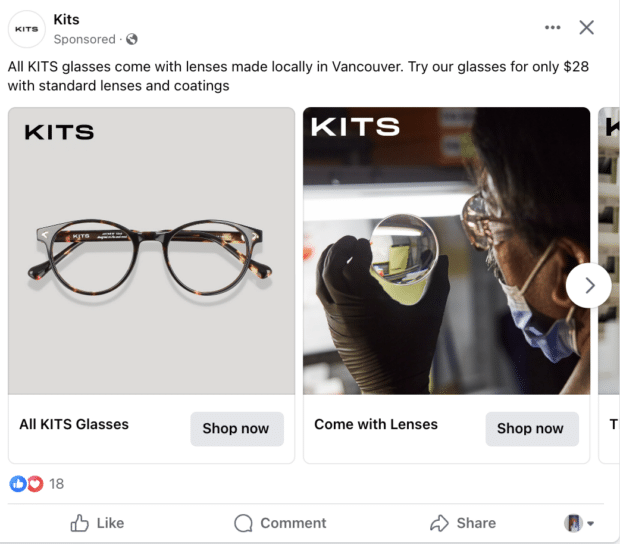
Slideshow Ads
Slideshow Ads bestehen aus 3 bis 10 Bildern oder einem einzelnen Video, das in einer Slideshow abgespielt wird.
Diese Anzeigen sind eine großartige Alternative zu Video Ads, da sie bis zu fünfmal weniger Daten als Videos verbrauchen. Das macht Slideshow-Anzeigen zu einer Top-Wahl für Märkte mit langsameren Internetverbindungen.
Slideshow Ads eignen sich zudem perfekt für Leute, die keine Erfahrung mit der Videoproduktion haben, weil sie mit diesem Format einfach loslegen können.
Collection Ads
Collection Ads bieten eine Art immersives Carousel, das das Nutzererlebnis bereichert. Diese Anzeigen sind wie ein mobiler Schaufensterbummel, bei dem Nutzer durch euer Produktangebot blättern können.
Sie sind anpassbarer als Carousels und werden zudem im Vollbildmodus angezeigt. Nutzer können Produkte direkt über die Collection Ad kaufen.
Unternehmen können auch festlegen, dass Facebook-Algorithmen auswählen, welche Produkte aus ihrem Katalog für jeden Benutzer angezeigt werden.
Collection Ads sind eine gute Wahl für große Unternehmen, die eine Vielzahl von Produkten und Services anbieten. Kleinere Unternehmen mit einer begrenzteren Produktpalette fahren wahrscheinlich besser mit anderen Anzeigentypen wie Carousels.
Playables
Mit Playables können die Leute euer Spiel testen, bevor sie es herunterladen. Es handelt sich um eine kostenlose, abspielbare Vorschau eurer App. Mit diesem „Testen-bevor-du-kaufst“-Feature können die Zielgruppen ein Spiel direkt im Anzeigenformat von Facebook testen.
Wenn ihr eine Spieledemo zur Verfügung stellt, erhöht sich die Anzahl der hochwertigen Leads, die euer Spiel herunterladen.
Bonus: Instant Experience
Instant Experience Ads, vormals Canvas Ads, sind ausschließlich für Mobilgeräte bestimmte interaktive Anzeigen, mit denen Nutzer mit euren beworbenen Inhalten auf Facebook interagieren können.
Ihr könnt die meisten eurer Anzeigenformate um eine Instant Experience erweitern. Mit Instant Experiences können Benutzer durch eine Carousel Ad mit Bildern blättern, den Bildschirm in verschiedene Richtungen verschieben sowie Inhalte vergrößern oder verkleinern.
Facebook empfiehlt, in jeder Instant Experience Ad fünf bis sieben Bilder und Videos zu verwenden, um die besten Chancen auf Engagement zu erzielen. Mit vorgefertigten Vorlagen lässt sich außerdem Zeit sparen und euer zentrales Thema in der gesamten Anzeige wiederholen.
Wie man Facebook Ads mit dem Meta Werbeanzeigenmanager erstellt [8 Schritte]
Wenn ihr bereits eine Facebook-Unternehmensseite habt (und das solltet ihr), könnt ihr direkt zum Meta-Werbeanzeigenmanager (vormals Facebook-Werbeanzeigenmanager) oder Business Manager gehen, um eure Facebook-Werbekampagne zu erstellen. Wer noch keine Unternehmensseite hat, muss diese zunächst einrichten.
In diesem Beitrag folgen wir den Schritten im Werbeanzeigenmanager. Ihr erfahrt, wie ihr eine Facebook-Anzeige erstellt. Zudem behandeln wir einige allgemeine Fragen zur Erstellung von Facebook Ads.
Wenn ihr lieber den Business Manager verwendet, findet ihr nähere Informationen in unserem Blogbeitrag zum Einsatz des Meta (Facebook) Business Managers. Dieser Artikel behandelt auch einige häufig gestellte Fragen zur Bewerbung eines Unternehmens auf Facebook.
Der Werbeanzeigenmanager ist der Ausgangspunkt für die Schaltung von Anzeigen auf Facebook und Messenger. Es handelt sich um eine All-in-One-Tool-Suite, mit der ihr Ads erstellen, verwalten, wo und wann sie geschaltet werden, und die Kampagnen-Performance verfolgen könnt.
Schritt 1: Beginnt mit der Erstellung einer Anzeige
Nachdem ihr euch beim Werbeanzeigenmanager angemeldet habt, wird euer Dashboard angezeigt. Um eine neue Kampagne, ein neues Anzeigen-Set oder eine neue Ad zu erstellen, klickt auf den Button „Erstellen“.
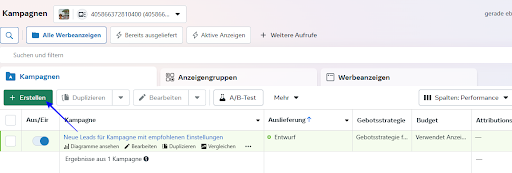
Schritt 2: Wählt euer Kampagnenziel aus
Facebook wird euch auffordern, eurer Kampagnenziel aus sechs Optionen auszuwählen.
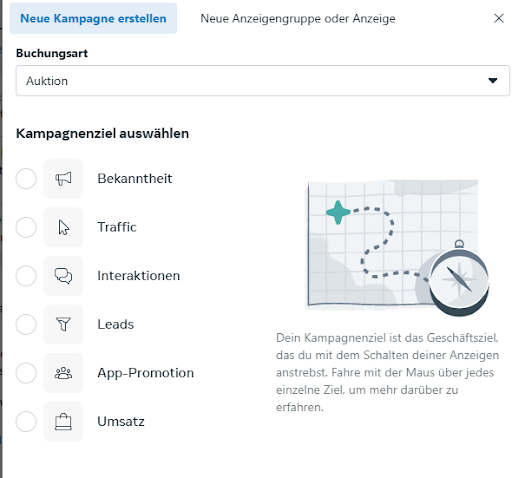
So richten sich die Kampagnenziele auf geschäftliche Ziele aus:
- Bekanntheit. Stellt eure Marke einem neuen Publikum vor.
- Traffic. Leitet Traffic auf eine bestimmte Webseite, App oder Facebook-Seite.
- Interaktion. Findet Personen, die am ehesten eine bestimmte Aktion ausführen, z. B. mit eurem Unternehmen interagieren oder eine Nachricht senden.
- Leads. Bringt neue Interessenten über Nachrichten, Anrufe oder Anmeldungen in eure Vertriebs-Funnel.
- App-Promotion. Motiviert Mobil-Nutzer dazu, eure App zu installieren oder eine bestimmte Aktion in eurer App auszuführen.
- Umsatz. Findet heraus, wer am ehesten daran interessiert ist, euer Produkt oder euren Service zu kaufen.
Wählt ein Kampagnenziel, das auf euren Zielen für diese bestimmte Anzeige basiert.
Schritt 3: Bestimmt eure Kampagnen-Settings
Hier benennt ihr eure Kampagne, vermerkt, ob sie in eine spezielle Anzeigenkategorie fällt, und füllt die restlichen Kampagnendetails aus.
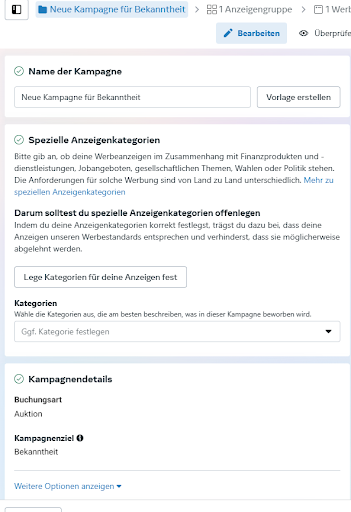
Wenn ihr einen A/B-Split-Test einrichten möchtet, klickt auf den Button „A/B-Test erstellen“. Ihr könnt verschiedene Versionen auswählen, die nach der Veröffentlichung dieser Anzeige getestet werden sollen.
Schritt 4: Legt euer Budget fest
Klickt als Nächstes auf die Optionen für den Anzeigensatz. Hier entscheidet ihr, welches spezifische Leistungsziel ihr erreichen möchtet, und was ihr dafür ausgeben wollt. Ihr habt die Wahl zwischen einem Tagesbudget und einem Gesamtbudget.
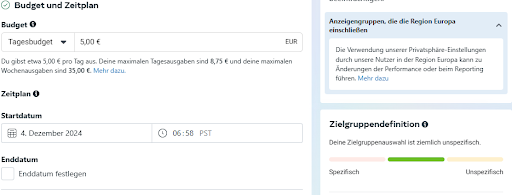
Bei einem Tagesbudget wird eure Anzeige den ganzen Tag über kontinuierlich ausgespielt, mit einem Mindestbetrag von 1,00 EUR pro Tag. Bei einem Laufzeitbudget läuft eure Anzeige über einen spezifischen Zeitraum.
Legt das Start- und Enddatum fest, wenn ihr eure Anzeige für die Zukunft planen oder sie sofort schalten möchten.
Ihr könnt euer Budget auch im Voraus planen, falls ihr eure Spendings zu bestimmten Zeiten mit hohem Traffic erhöhen wollt.
Schritt 5: Legt eure Zielgruppe fest
Wenn ihr euer Ad-Targeting festlegen möchtet, habt ihr mehrere Möglichkeiten:
- Skizziert die grundlegenden Details (wie Alter, Standort und Sprache) und lassen die Advantage+-Technologie von Meta eure Zielgruppe automatisch finden, oder
- wechselt zu den ursprünglichen Optionen für das Zielgruppen-Targeting von Facebook und baut die Zielgruppe selbst auf.
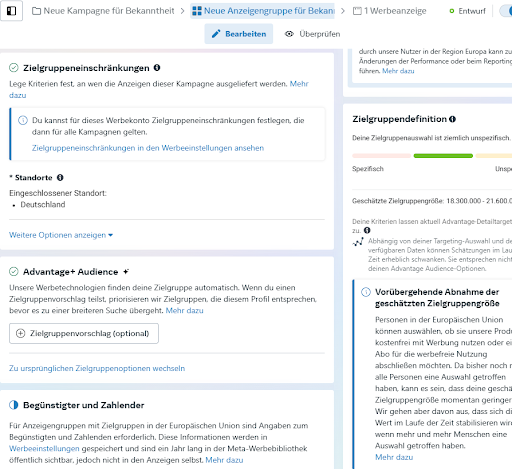
Wenn ihr gerade erst anfangt, empfehlen wir euch, die KI von Facebook das Zielgruppen-Targeting übernehmen zu lassen. Laut ihren Daten bietet die Advantage+-Zielgruppe im Allgemeinen bessere Ergebnisse zu niedrigeren Kosten: etwa „33 % niedrigere durchschnittliche Kosten pro Klick, Lead oder Landing-Page-View”.
Denkt daran: Effektive Zielgruppenansprache ist der Schlüssel zur Maximierung des ROI — und es gibt zahlreiche Möglichkeiten, eure Zielgruppe mit dem Werbeanzeigenmanager anzusprechen.
Schritt 6: Wählen eure Facebook-Ad-Platzierung
Als Nächstes wählt ihr aus, wo eure Anzeige erscheinen soll. Ihr könnt Facebook die Auswahl mit Advantage+-Platzierungen automatisch treffen lassen oder manuell auswählen. Als Neuling fangt mit Advantage+ an.
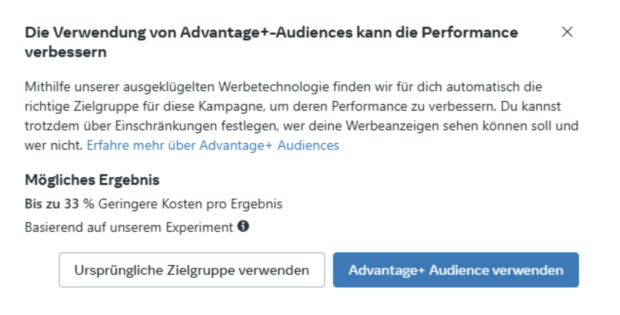
Nach einer Weile könnt ihr die Performance eurer Anzeige überprüfen und zur besseren Optimierung auf manuell umschalten. Eure manuellen Optionen variieren je nach dem von euch gewählten Kampagnenziel, können aber Folgendes umfassen:
- Gerätetyp. Mobil, Desktop oder beides.
- Plattform. Facebook, Instagram, Audience Network und/oder Messenger
- Platzierungen. Feeds, Stories, Reels, In-Stream (für Videos), Suche, Nachrichten, Overlay- und Post-Loop-Anzeigen auf Reels, Suche, in Artikeln sowie Apps und Websites (außerhalb von Facebook).
- Bestimmte Mobilgeräte und Betriebssysteme. iOS, Android, Feature-Phones oder alle Geräte.
- Nur bei WLAN-Verbindung. Die Anzeige wird nur angezeigt, wenn das Gerät des Benutzers mit einem WLAN verbunden ist.
Schritt 7: Erstellt eure Anzeige
Ihr habt es fast geschafft! Klickt als Nächstes auf die Optionen für eure Anzeige.
Wählt das Anzeigenformat, das euren Kampagnenzielen entspricht. Gebt dann den Text und die Medienkomponenten für eure Ad ein. Die verfügbaren Formate variieren je nach dem zu Beginn dieses Prozesses ausgewählten Kampagnenziel.
Folgt den Prompts und Design-Empfehlungen von Facebook, die auf dem von euch gewählten Anzeigentyp basieren.
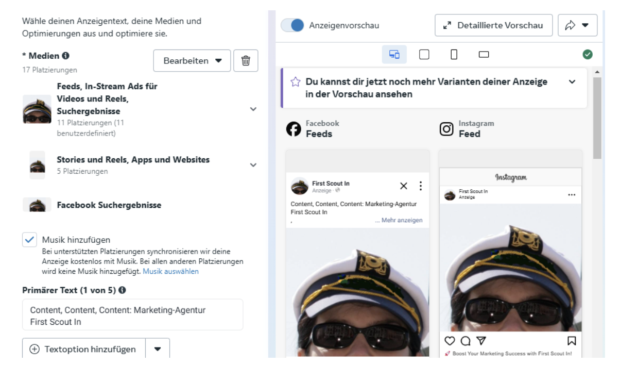
Verwendet das Vorschau-Tool rechts auf der Seite, um sicherzustellen, dass eure Anzeige für alle potenziellen Platzierungen gut aussieht. Wenn ihr mit der Auswahl zufrieden seid, klickt auf den grünen Button „Veröffentlichen“, um die Anzeige freizuschalten.
Schritt 8: Überwacht die Performance-Kennzahlen eurer Anzeige
Sobald eure Anzeige geschaltet ist, behaltet die Performance im Werbeanzeigenmanager im Auge. Achtet auf wichtige Kennzahlen wie Ergebnisse, Reichweite, Engagement, Video-Views, Website-Aktionen und mehr.Ihr könnt natürlich auch das Social-Media-Advertising-Dashboard von Hootsuite nutzen, um die Performance eures gesamten Contents besser zu verstehen.
Ihr könnt die Performance vergleichen, das Budget verwalten und den relativen ROI jeder Kampagne genau untersuchen.
Wenn ihr bereits digitale Marketing-Tools wie Mailchimp, Hubspot oder Salesforce einsetzt, könnt ihr diese auch integrieren, damit ihr all eure Vertriebsdaten an einem Ort habt.Weitere Informationen zur Nutzung der Werbemöglichkeiten auf Facebook findet ihr in diesem Leitfaden zu Facebook-Ad-Tools.
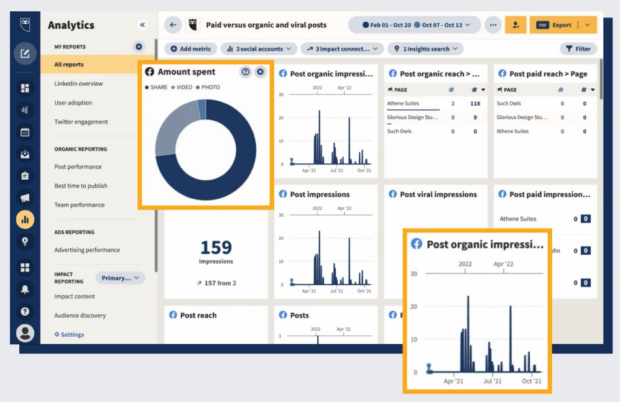
Wie man Facebook-Anzeigen mit Hootsuite erstellt [5 Schritte]
Wenn ihr bezahlte und organische Kampagnen lieber über Facebook, Instagram, X (vormals Twitter) und LinkedIn managen wollt, empfiehlt sich eine All-in-One-Lösung wie Hootsuite.
Hier erfahrt ihr, wie ihr Hootsuite Social Media Advertising verwendet, um eure Facebook-Anzeigen zu erstellen und zu verwalten.
Schritt 1: Richtet eure Facebook-Kampagne ein
Geht im Hootsuite-Dashboard auf das Navigationsmenü links und klickt auf „Werbung“ und dann auf „Facebook Boost“.
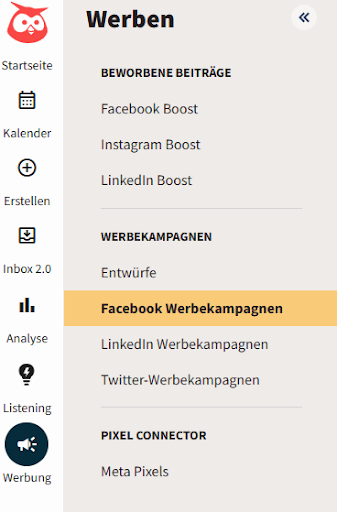
Klickt auf „Facebook Boost“, wählt dann eure Facebook-Seite und euer Werbekonto aus und gebt dann einen Namen für eure Kampagne ein.
Schritt 2: Wählt euer Kampagnenziel und die Einstellungen aus
Wählt ein Ziel für eure Werbekampagne aus den folgenden aus:
- Traffic. Leitet Traffic auf eine Website oder Landingpage.
- Interaktion. Bewegt Menschen dazu, mit eurer Anzeige zu interagieren. Conversions können über eure Anzeige oder auf eurer Website erfolgen.
- Aufmerksamkeit. Sorgt dafür, dass sich mehr Menschen an eure Marke erinnern.
- Interessenten. Verfolgt Leads-Conversions für eure Website.
Genau wie im Meta Werbeanzeigenmanager könnt ihr als Nächstes spezielle Anzeigenkategorien definieren, in die eure Kampagne fällt, und die restlichen Kampagnendetails ausfüllen.
Schritt 3: Wählt eure Zielgruppe aus und legt das Budget fest
Mit Hootsuite könnt ihr entweder eure eigene Werbezielgruppe erstellen oder gespeicherte oder benutzerdefinierte Zielgruppen von Facebook importieren.
Wenn ihr eure eigene Zielgruppe erstellen wollt, könnt ihr diese nach demografischen Merkmalen, Interessen oder Verhaltensweisen verfeinern.
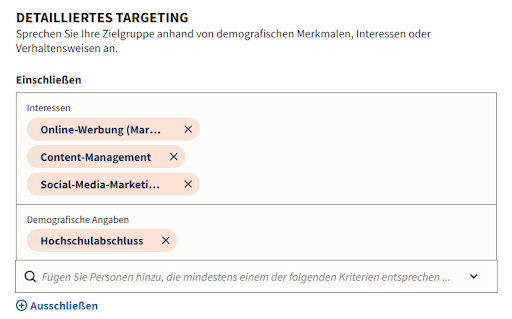
Wenn ihr bereits benutzerdefinierte oder ähnliche Zielgruppen in Facebook erstellt habt, könnt ihr diese problemlos auch über Hootsuite ansprechen.
Meta wählt automatisch Anzeigenplatzierungen für euch aus, die auf euren gewählten Zielen basieren. Aber ihr könnt diese Standardeinstellung überschreiben, wenn ihr lieber eure eigenen Platzierungen wählen wollt.
Als Nächstes legt das Budget und die Laufzeit eurer Kampagne fest. Ihr könnt euch zwischen einem Tages- oder Gesamtbudget entscheiden. Meta weist eure Werbe-Spendings zu, bis die Kampagne endet oder das Budget aufgebraucht ist.
Schritt 4: Erstellt eure Facebook Ad
Die kreativen Elemente, die ihr für eure Anzeige benötigt, hängen von eurem Kampagnenziel ab — für Traffic-Kampagnen ist beispielsweise eine Website-URL erforderlich.
Beachtet beim Hinzufügen eines Bildes oder Videos zu eurer Anzeige die folgenden Einschränkungen:
- Facebook-Bilder müssen größer als 262 x 262 Pixel sein.
- Instagram-Bilder müssen ein Seitenverhältnis zwischen 0,565 und 7,8 aufweisen und mindestens 500 x 500 Pixel groß sein.
- Instagram-Videos müssen ein Seitenverhältnis zwischen 4:5 und 16:9 haben und größer als 500 x 262 Pixel sein; die Länge darf 120 Sekunden nicht überschreiten.
Während ihr die Anzeige erstellt, zeigt Hootsuite in einer Vorschau an, wie eure Anzeige auf Mobilgeräten, Desktops und Instagram aussehen wird.
Schritt 5: Veröffentlicht eure Facebook-Werbekampagne
Sobald ihr eure Anzeigen erstellt und die Anzeigenvorschau für alle Plattformen überprüft habt, um sicherzustellen, dass ihr mit dem Erscheinungsbild zufrieden seid, könnt ihr eure Werbekampagne veröffentlichen.
Wählt „Zusammenfassung“ aus, um eure Kampagnendetails zu überprüfen. Ihr könnt zu vorherigen Screens zurückkehren, um ggf. Änderungen vorzunehmen. Wenn ihr mit eurer Kampagne zufrieden seid, klickt auf „Kampagne veröffentlichen“. Das war’s!
Hootsuite sendet die Kampagne zur Genehmigung an Facebook. Facebook genehmigt eine Kampagne in der Regel innerhalb von 24 Stunden.
Kurz zusammengefasst, was ihr mit Hootsuite Social Media Advertising tun könnt:
- Werbekampagnen auf Facebook, Instagram, X (Twitter) und LinkedIn erstellen
- Ausgaben und Targeting von Werbekampagnen managen
- erweiterte und Lookalike-Zielgruppen erstellen
- bezahlte und organische Beiträge nebeneinander im Planner anzeigen
- die Performance bezahlter und organischer Beiträge in Hootsuite Analytics überprüfen
Hinweis: Hootsuite Social Advertising ist im Enterprise-Tarif enthalten. Jetzt Tarif aktualisieren.
5 Tipps für Facebook Ads
1. Gestaltet eure Anzeigen für Mobilgeräte
Die meisten Leute rufen soziale Medien über ihre Smartphones auf. Wenn ihr euch auf mobile-freundliche Anzeigen konzentriert, könnt ihr eure Zielgruppe mit Sicherheit besser erreichen.
Achtet darauf, dass ihr:
- Videos vertikal (9×16) filmt.
- den Text minimal haltet und große Schriftarten verwendet.
- Animationen für Engagement hinzugefügt.
- Videos kurz haltet (15 Sekunden oder weniger).
2. Erstellt Anzeigen für eine kurze Aufmerksamkeitsspanne
Haltet es kurz und knackig. Beginnt eure Anzeige in den ersten 3 Sekunden mit der Hauptbotschaft und dem Branding.
3. Macht den Ton optional
Viele Leute schauen sich Videos mit ausgeschaltetem Ton an, sei es, weil sie hörgeschädigt sind oder eure Anzeige in der U-Bahn sehen.
Achtet darauf:
- eure Botschaft mithilfe von Visuals zu vermitteln.
- Untertitel für Voice-Over-Kommentare hinzufügen.
- Text für wesentliche Botschaften hinzuzufügen.
4. Probiert die Pitch-Play-Plunge-Methode aus
Die Pitch, Play, Plunge-Methode von Facebook könnte auch für euch funktionieren. Kombiniert verschiedene kreative Ansätze:
- Pitch: Macht Menschen auf eure Marke, euer Produkt oder eure Dienstleistung aufmerksam.
- Play: Erstellt unterhaltsamen, interaktiven Content für Neugierige.
- Plunge: Probiert ein paar immersive Erfahrungen für ein tieferes Engagement aus.
5. Stützt eure Anzeigen auf Analytics
Verwendet die integrierten Tools von Facebook, um Impressions, Klicks, Engagement und den ROI zu verfolgen. Oder nutzt Tools von Drittanbietern (wie Hootsuite), um detailliertere Einblicke und datengestützte Verbesserungen für zukünftige Kampagnen zu erhalten und zu verstehen, wo ihr eure Kampagne anpassen und wo ihr den Einsatz verdoppeln solltet.
Facebook Anzeigenbeispiele
Ihr wollt euch inspirieren lassen? Hier sind drei Beispiele für Facebook Ads, aus denen ihr lernen könnt. Mehr gesucht? Dann checkt diese Übersicht zu den besten Beispielen für Facebook-Anzeigen.
Reddit for Business
Diese Image-Anzeige von Reddit ist ein hervorragendes Beispiel dafür, wie man Text zu seinem Vorteil nutzen kann.
Die Anzeige listet klar und prägnant einen Vorteil auf, „Ihr bester ROAS“, und bietet ein verlockendes Angebot, ein Werbeguthaben von 500 USD. Die Bildunterschrift und der CTA sind einfach: „Sind Sie bereit, den ROAS in die Höhe zu treiben? Angebot einholen.”
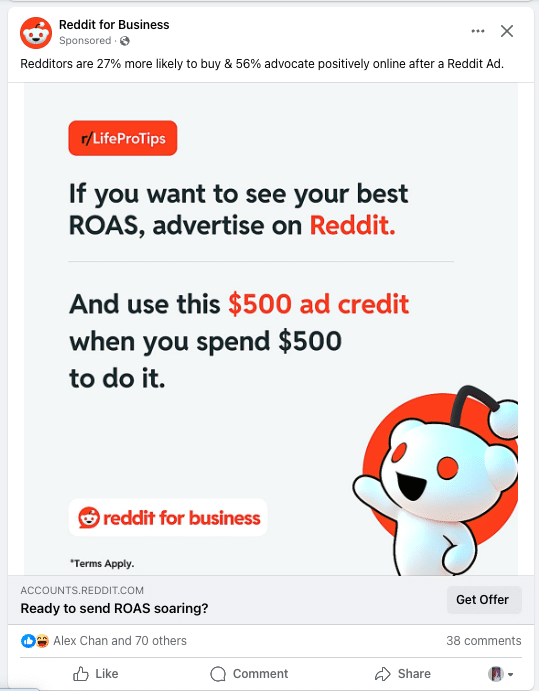
Außerdem hat Reddit oben im Bild „r/LifeProTips“ als Hinweis auf seine Plattform getaggt.
Expert Market
Die POS-Anzeige von Expert Market listet zwei Produktvorteile auf: „erschwinglich“ und „benutzerfreundlich“, und in der Bildunterschrift wird genau angegeben, wer die Zielgruppe ist.
Das Video ist einfach, mit ähnlichem Text, der auf dem Bildschirm eingeblendet wird. Diese Anzeige hätte leicht ein Bild sein können, aber der dynamische Aspekt der Handschrift hilft, Aufmerksamkeit zu erregen.
Hootsuite
Die Facebook Story Ad von Hootsuite ist ein Zweiteiler.
Die erste Story zieht mit dem Produktvorteil „2-mal schneller auf Social Media reagieren“ die Aufmerksamkeit von Marketern auf sich und geht dann auf die spezifischen Features ein, die diesen Vorteil ermöglichen.

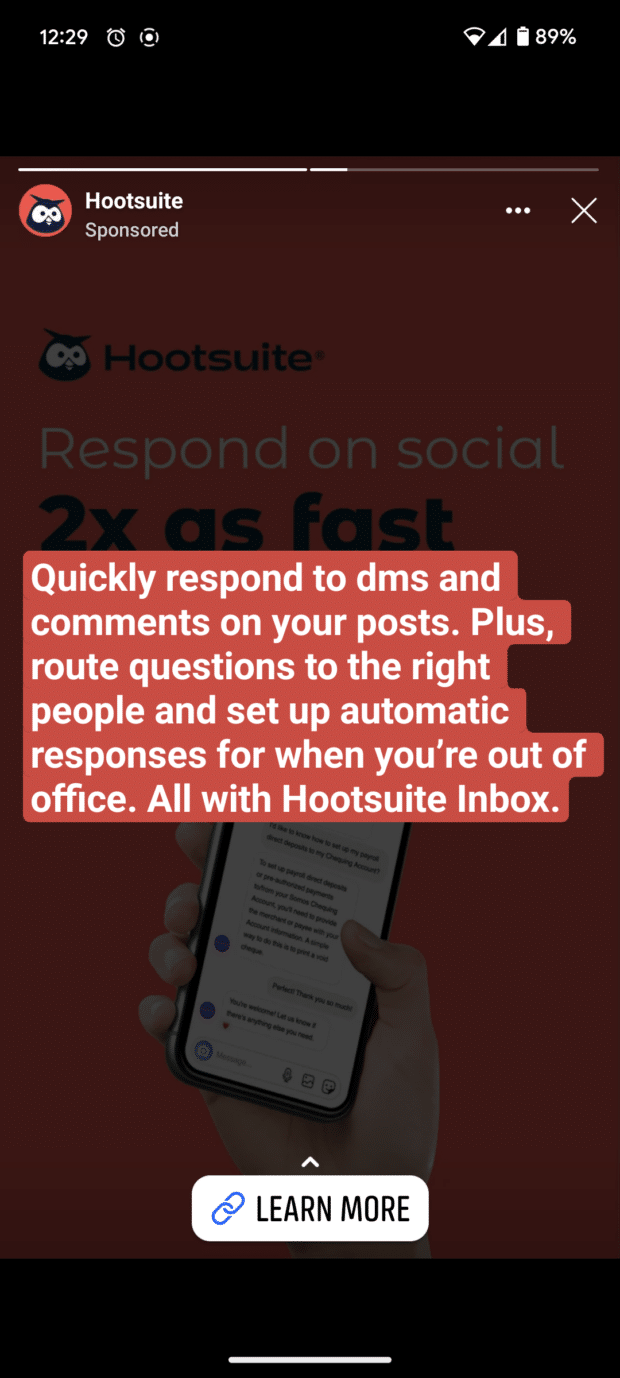
Die Verwendung von zwei aufeinanderfolgenden Stories hilft dabei, Nutzer zu erreichen, die sich schnell durch die Slides klicken. Dieser Doppelschwinger sorgt für Aufmerksamkeit.
Reizt euer Facebook-Werbebudget mit Hootsuite voll aus. Erstellt, managt und optimiert all eure Facebook-Werbekampagnen über ein einziges nutzerfreundliches Dashboard. Jetzt kostenlos testen.
Mit Dateien von Holly Stanley.